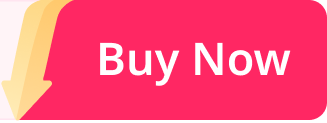Kenapa Flashdisk Tidak Terbaca di PC dan Laptop?

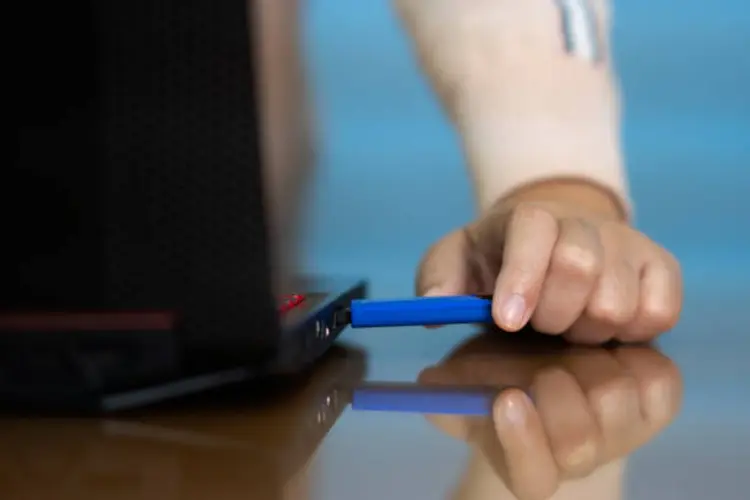
Ilustrasi flashdisk yang terpasang di laptop. Foto: Suwanb/istockphoto
Flashdisk adalah perangkat penyimpanan yang praktis untuk menyimpan dan memindahkan data. Namun, sering terjadi masalah flashdisk tidak terbaca di PC atau laptop, padahal sebelumnya berjalan normal.
Kondisi ini bisa membuat panik, apalagi jika file penting tersimpan di dalamnya. Dengan memahami penyebab dan solusinya, kamu bisa mengatasi masalah ini sendiri tanpa harus langsung ke teknisi.
Penyebab Flashdisk Tidak Terbaca di PC atau Laptop
Flashdisk yang tidak terbaca bisa membuat panik, terutama saat ada data penting di dalamnya. Sebelum panik, penting untuk mengetahui penyebab umum masalah ini.

Ilustrasi flashdik tidak terbaca. Foto: SergeiKorolko/istockphoto
Berikut adalah beberapa faktor umum penyebab flashdisk tidak terbaca:
1. Kerusakan atau Kotoran pada Port USB
Port USB yang longgar, kotor, atau rusak bisa membuat flashdisk gagal terdeteksi. Debu atau kotoran sering menumpuk di port sehingga koneksi antara flashdisk dan PC menjadi tidak stabil.
Untuk memastikan masalahnya, coba colok flashdisk ke port lain atau ke laptop/PC berbeda. Jika terbaca di perangkat lain, kemungkinan port USB lama perlu dibersihkan atau diperbaiki.
2. Driver USB Bermasalah atau Belum Terinstal
Driver adalah program yang memungkinkan perangkat keras seperti flashdisk dikenali sistem operasi.
Jika driver tidak terinstal atau korup, flashdisk tidak akan muncul di file explorer. Pastikan kamu selalu memperbarui driver USB melalui Device Manager atau situs resmi produsen laptop/PC.
3. Serangan Virus atau Malware
Virus atau malware bisa menyerang flashdisk dan membuat sistem tidak mengenal perangkat. Selain itu, virus bisa menyembunyikan file atau merusak struktur partisi flashdisk.
Menggunakan antivirus terpercaya untuk scanning dan membersihkan flashdisk sangat dianjurkan, terutama jika flashdisk digunakan di banyak perangkat publik.
4. Kerusakan Fisik pada Flashdisk
Flashdisk yang terlalu lama atau sering digunakan dapat mengalami kerusakan fisik, misalnya chip internal atau konektor rusak.
Tanda-tanda fisik bisa berupa lampu indikator mati atau flashdisk panas saat digunakan. Jika sudah rusak fisik, flashdisk biasanya perlu diganti, karena perbaikan internal jarang berhasil.
5. File System yang Tidak Kompatibel
Kadang flashdisk tidak terbaca karena sistem file (FAT32, exFAT, NTFS) tidak kompatibel dengan OS yang digunakan. Misalnya, flashdisk format Mac (HFS+) tidak langsung terbaca di Windows tanpa software tambahan. Memformat ulang flashdisk bisa menjadi solusi, tapi pastikan backup data terlebih dahulu.
Cara Mengatasi Flashdisk yang Tidak Terbaca
Mengetahui langkah-langkah yang tepat akan membuat proses pemulihan lebih cepat dan mengurangi risiko kehilangan data. Mengetahui langkah-langkah yang tepat akan membuat proses pemulihan lebih cepat dan mengurangi risiko kehilangan data.
Berikut adalah beberapa tips untuk mengatasi flashdisk yang tidak terbaca:
1. Coba Colok ke Port USB atau Perangkat Lain
Langkah pertama yang paling sederhana adalah mencoba flashdisk di port atau PC berbeda. Jika terbaca, berarti masalah ada pada port USB laptop/PC sebelumnya.
2. Gunakan Disk Management di Windows
Flashdisk kadang terbaca tapi tidak muncul di file explorer karena belum diberikan drive letter. Kamu bisa menambahkan drive letter melalui Disk Management agar flashdisk muncul kembali.
3. Update atau Reinstall Driver USB
Driver yang korup atau ketinggalan zaman bisa menyebabkan flashdisk tidak terbaca. Update driver melalui Device Manager atau reinstall driver USB dapat menyelesaikan masalah ini.
4. Scan Virus dan Malware
Flashdisk yang terinfeksi virus bisa menyebabkan file tidak terbaca. Lakukan scanning dengan antivirus terpercaya dan hapus file berbahaya.
5. Ganti Flashdisk jika Rusak Fisik
Jika kerusakan berasal dari hardware, misalnya konektor patah atau chip rusak, flashdisk harus diganti. Selalu sediakan flashdisk cadangan agar data tetap aman.
Rekomendasi Flashdisk Berkualitas
Untuk menghindari masalah flashdisk tidak terbaca, pilihlah produk berkualitas dengan kecepatan tinggi dan daya tahan bagus. Berikut adalah beberapa rekomendasinya:
1. BASIKE Flashdisk OTG Type C USB 2 in 1 Dual Port 12
Memiliki dual port, cocok dipakai di laptop dan smartphone. Desainnya ringkas dan aman untuk transfer data besar.
2. SanDisk Ultra Dual Drive GO OTG Type-C 128GB USB 3.2 - Lavender
Cepat dan stylish, transfer data besar bisa dilakukan dengan mudah. Cocok buat kamu yang sering pindah file antar device.
3. SanDisk Phone Drive for Android USB Type C
Pilihan tepat untuk pengguna Android. Kecepatan tinggi hingga 100MB/s membuat transfer data lebih cepat.
4. Lexar Flashdisk Jumpdrive V400 Usb 3.0 Flash Drive - 64GB Pink
Flashdisk USB 3.0 dengan desain menarik, cocok buat penggunaan harian dan transfer data cepat.
5. Lexar Flashdisk S60 USB 2.0 JumpDrive
Ekonomis, kapasitas bervariasi, cocok untuk kebutuhan dasar sehari-hari.
Dapatkan produk tadi dan rekomendasi lainnya di KuyBeli. Tinggal klik, dan kamu akan diarahkan ke toko resminya. Praktis, aman, dan hemat waktu!